La mise à jour Premiere Pro CC 7.0.1 apporte de nombreuses extensions de fonctionnalités qui améliorent ton expérience de montage. Que tu sois un utilisateur expérimenté ou un débutant, ces nouvelles fonctionnalités vont optimiser ton flux de travail et t'aider à travailler plus efficacement. Ci-dessous, tu découvriras tout sur les nouveautés dans le montage de détails qui te seront utiles pour ta production vidéo.
Conclusions principales
- Avec la nouvelle touche F, tu peux synchroniser efficacement les images.
- Des fonctionnalités améliorées de montage audio et vidéo facilitent le découpage.
- « Éditer l'original» permet des ajustements externes directement dans le programme.
- Les clips peuvent être glissés-déposés dans la timeline sans avoir besoin de les importer.
Guide étape par étape
Synchronisation d'images avec la touche F
Une des nouveautés les plus marquantes dans Premiere Pro CC 7.0.1 est la possibilité de synchroniser les images à l'aide de la touche F. Si tu as plusieurs clips que tu souhaites ajuster par rapport à une image particulière, il te suffit de procéder comme suit :
Appuie sur la touche F pour sélectionner l'image que tu souhaites synchroniser. Au lieu de devoir désactiver la synchronisation de destination au préalable, tu peux désormais naviguer directement vers l'image souhaitée et effectuer la synchronisation. Cela te fait gagner du temps et simplifie ton travail, surtout si tu travailles avec plusieurs pistes.
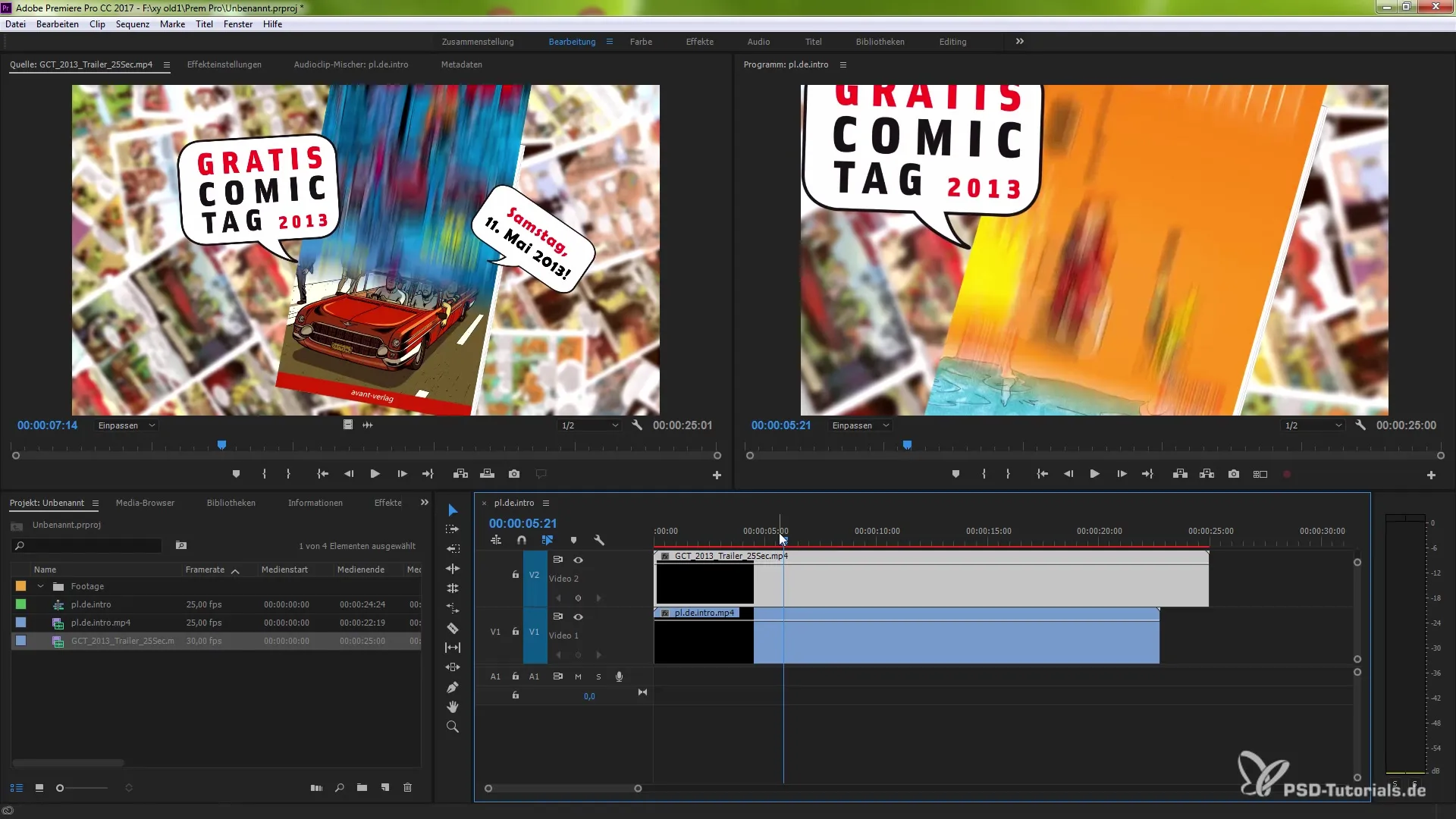
Découpage et ajustement des clips
Si tu coupes souvent et apportes de petits changements, tu apprécieras les nouvelles fonctionnalités dans la fenêtre de découpage. Maintiens la touche ALT (ou la touche Option sur un Mac) enfoncée pour déplacer indépendamment les différentes parties d'un clip. Cela te permet de découper précisément des sections de ton clip tout en traitant séparément les pistes audio et vidéo.
De plus, tu peux facilement dissocier la vidéo de l'audio en cliquant avec le bouton droit sur un clip et en désactivant la liaison ou en désactivant la fonctionnalité « Sélection liée ». Ainsi, tes clips restent en synchronisation désirée, même s'ils ne sont plus visuellement liés.
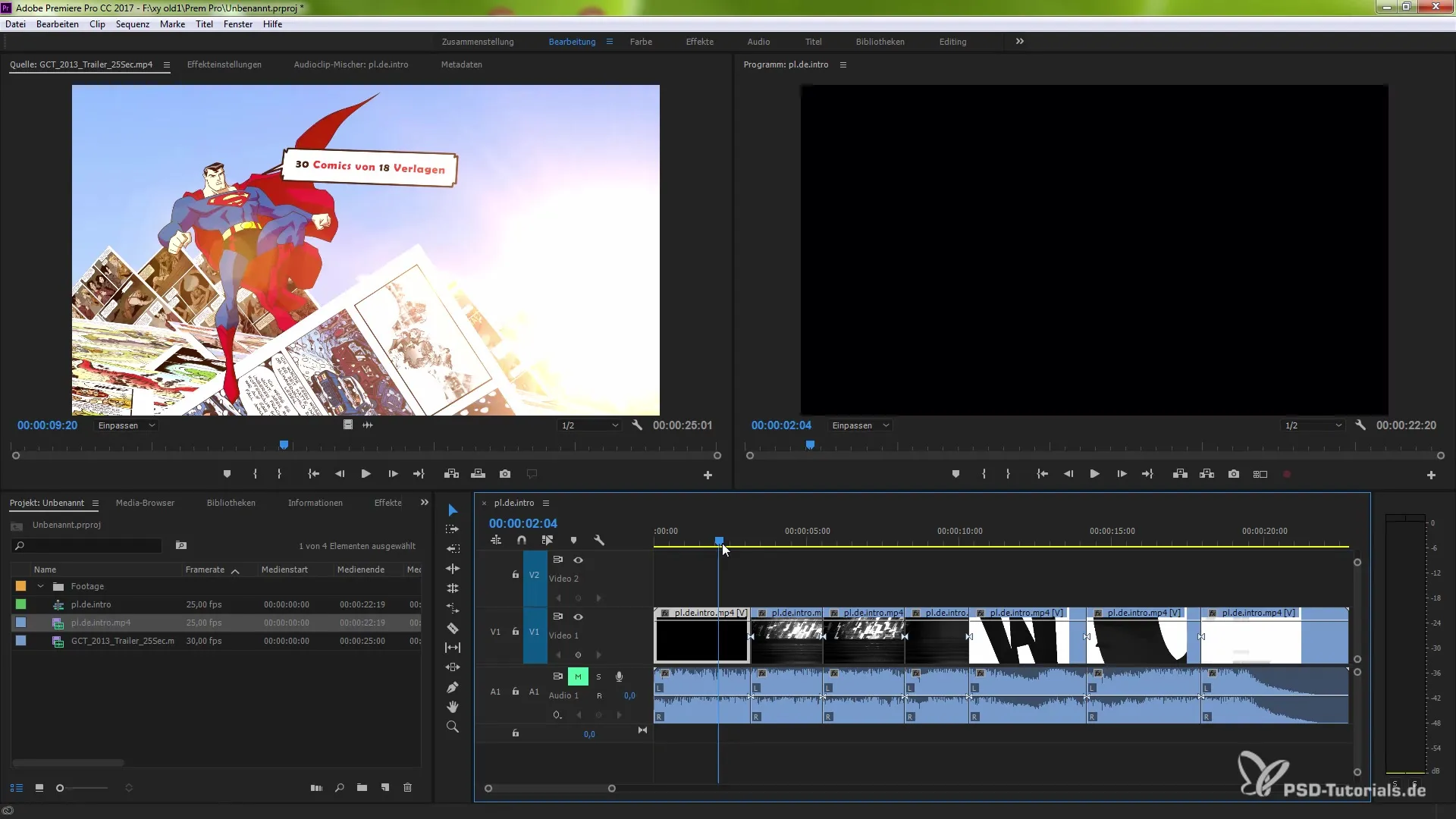
Reconnaître et traiter les clips hors ligne
Auparavant, il était parfois difficile de reconnaître quand tu avais un clip hors ligne. La nouvelle version t'indique désormais clairement quand un clip est hors ligne. Il est marqué en rouge tant dans l'aperçu du programme que dans la fenêtre du projet. Cela facilite considérablement la recherche rapide et la résolution des clips hors ligne.
De plus, tu peux relier le fichier par un clic droit et ainsi restaurer rapidement le clip hors ligne, ce qui accélère encore le processus de montage.
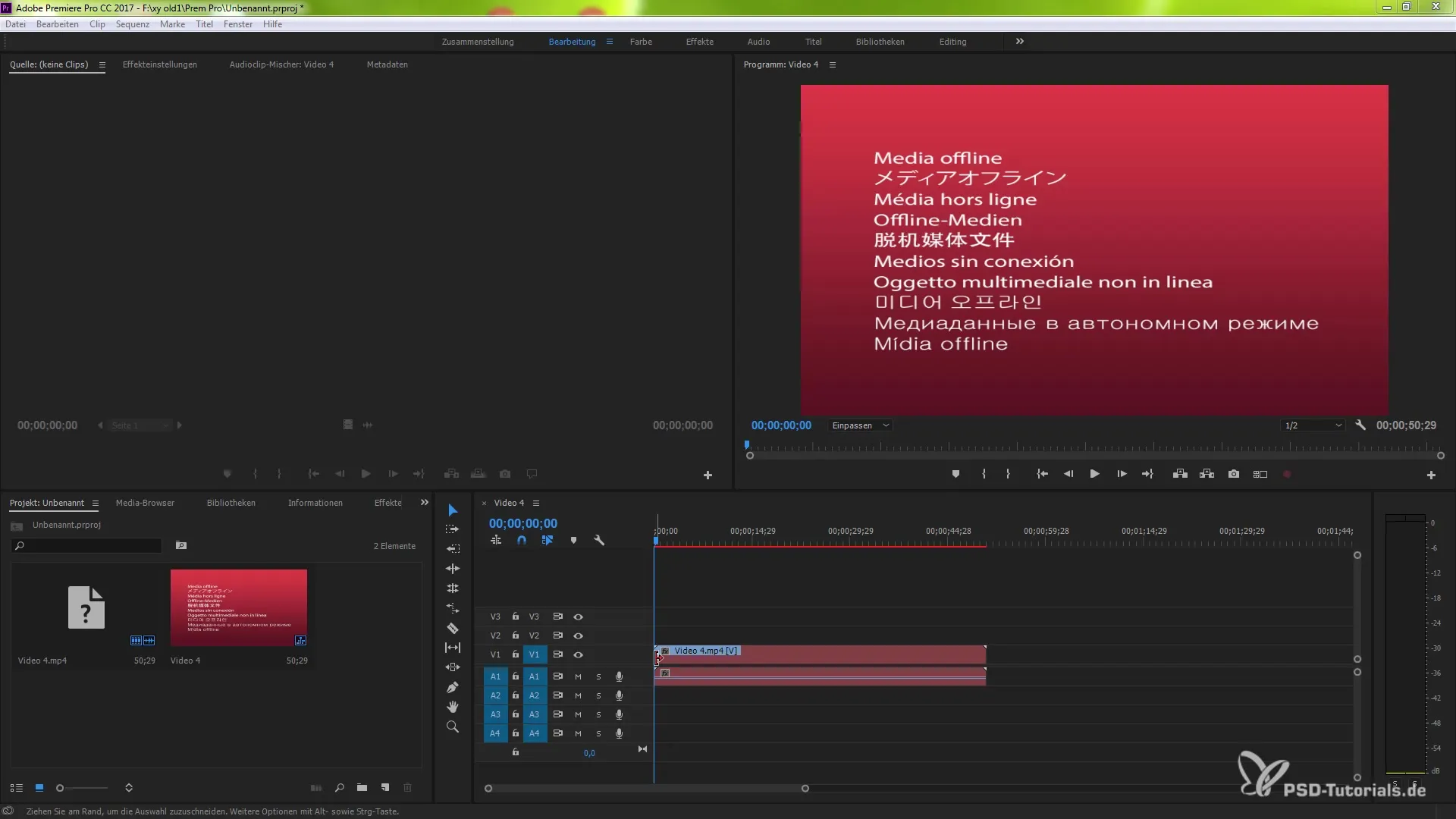
Éditer les fichiers originaux externes
Une autre nouveauté utile est la possibilité d'éditer les fichiers originaux directement. Clique avec le bouton droit sur un clip et sélectionne « Éditer l'original ». Cela ouvrira l'application dans laquelle le fichier a été créé, et tu pourras apporter des ajustements qui seront directement reflétés dans le clip.
C'est particulièrement pratique lorsque tu travailles avec des clips qui sont dans différents formats. Après avoir enregistré les modifications dans ton application externe, elles seront immédiatement mises à jour.
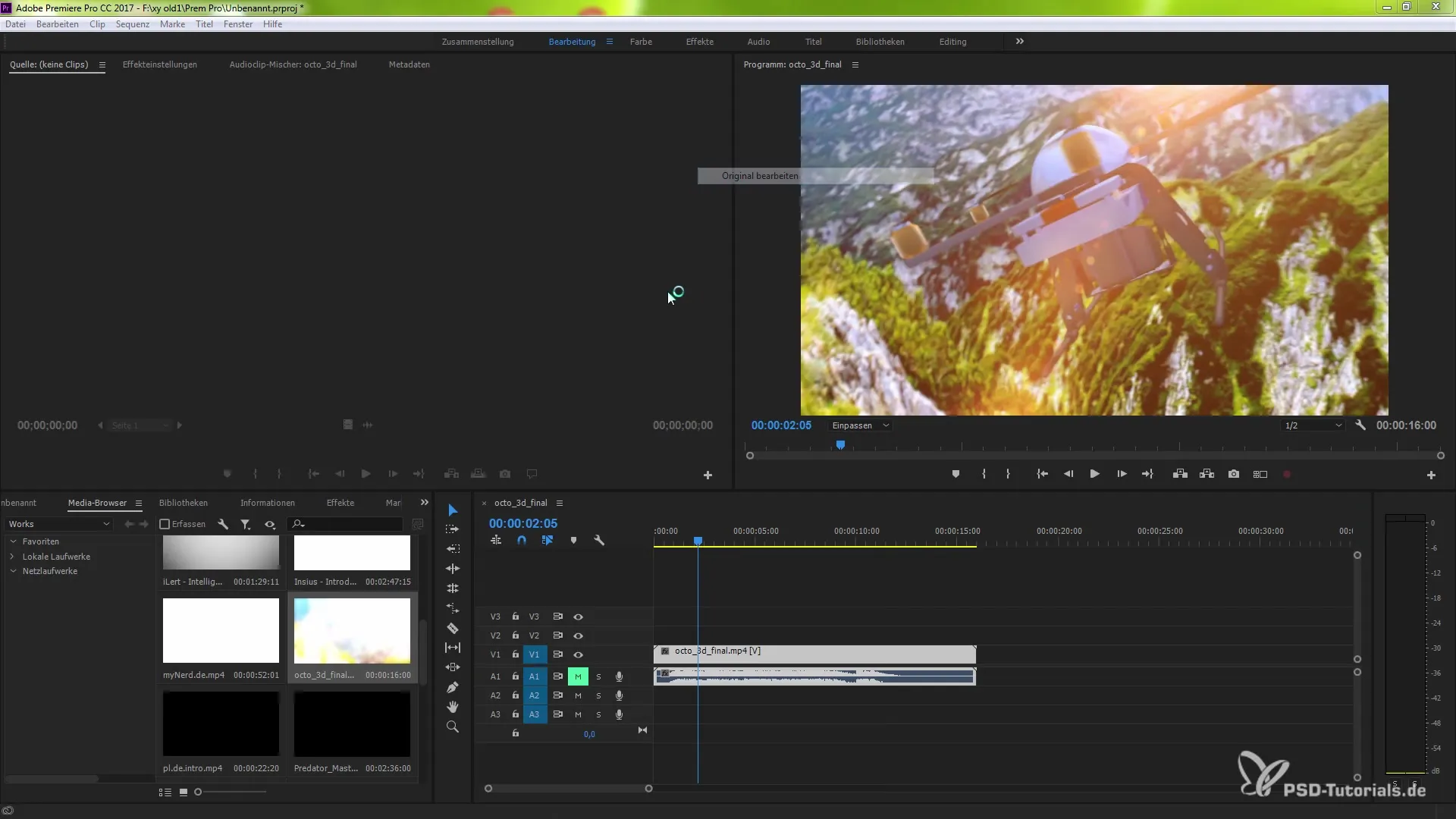
Glisser-déposer des clips dans la timeline
Une des plus grandes facilités que Premiere Pro CC 7.0.1 te propose est la fonction de glisser-déposer pour les clips. Tu peux désormais glisser des clips directement depuis ton Finder ou l'Explorateur Windows dans la fenêtre source, sans avoir à les importer d'abord dans ton projet. Cela te fait gagner beaucoup de temps.
Disons que tu souhaites utiliser un clip avec des points d'entrée et de sortie spécifiques. Il te suffit de le glisser dans la timeline et tu peux immédiatement commencer à travailler avec, sans avoir à passer par un complexe processus d'importation au préalable.
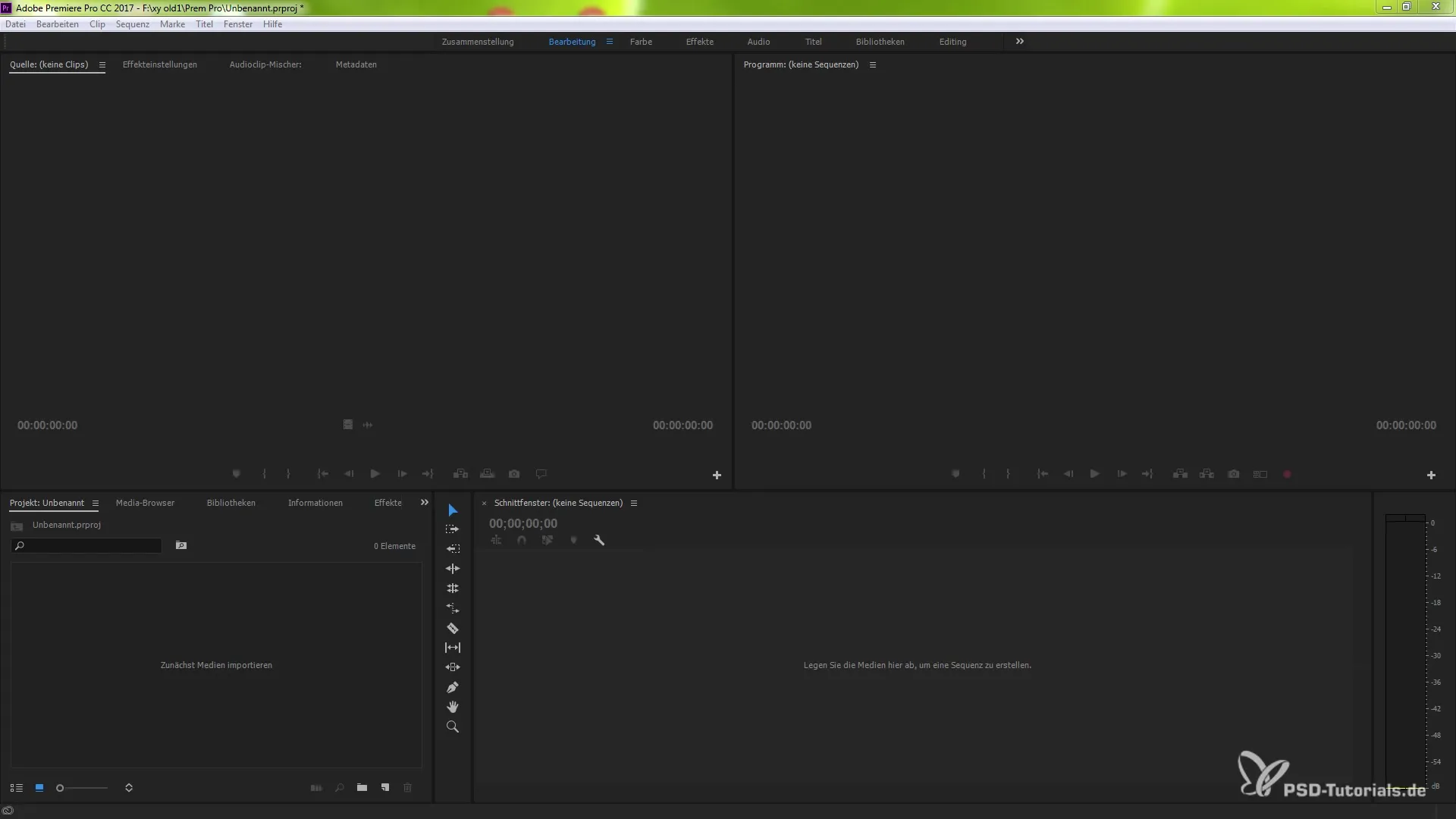
Changement de focus entre le moniteur source et le moniteur programme
Les nouvelles fonctionnalités d'ajustement des commandes clavier facilitent considérablement le travail avec les moniteurs. Tu peux maintenant basculer facilement la synchronisation entre le moniteur source et le moniteur programme. Utilise la fonction sous « Commandes clavier » dans le menu pour assigner une touche qui change le focus entre ces deux fenêtres.
Cela te permet de naviguer efficacement entre les fenêtres pendant le travail, ce qui est particulièrement utile lorsque tu souhaites définir des points d'entrée et de sortie et continuer à travailler directement.
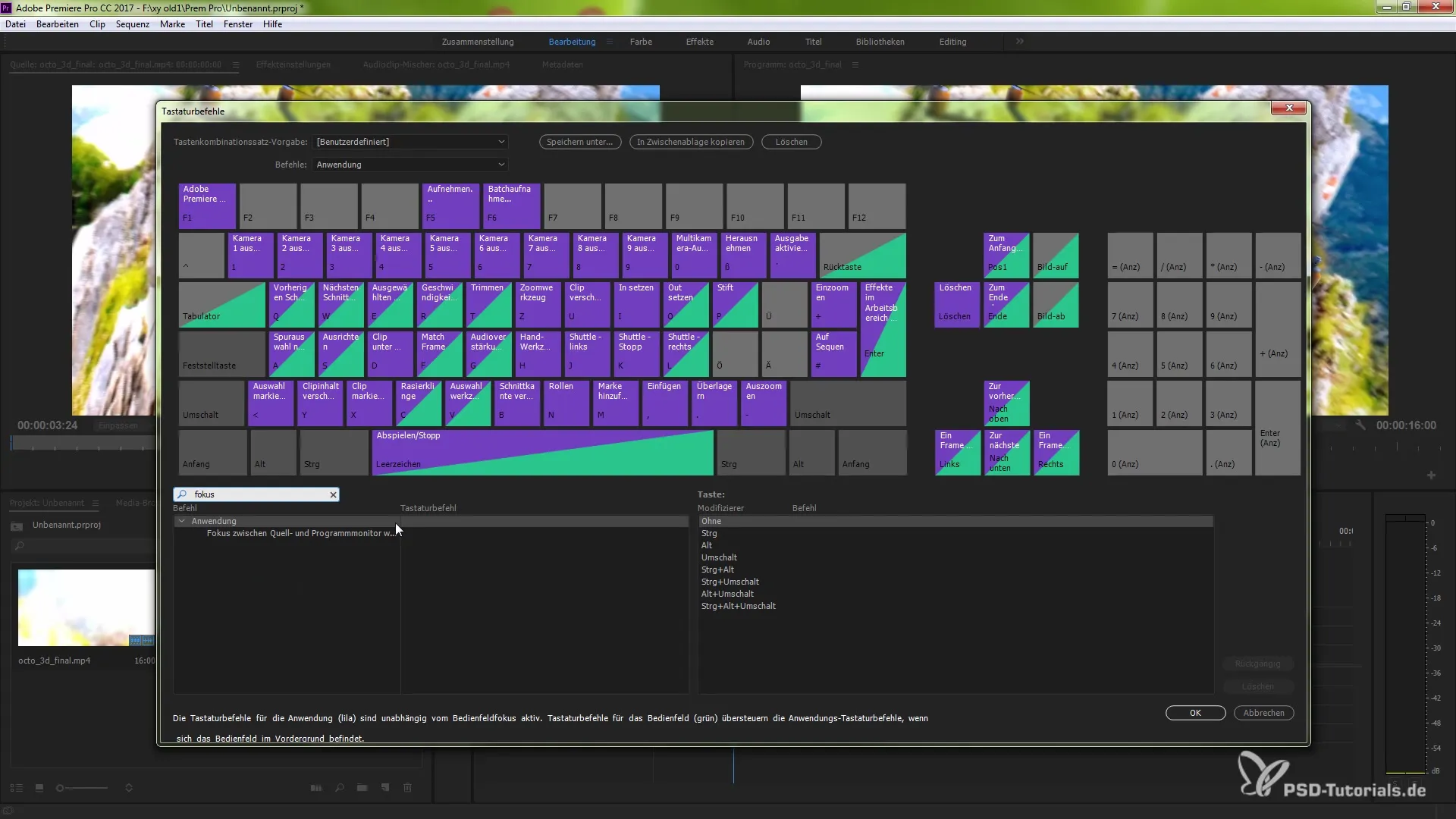
Ajustement de l'heure de début de la séquence
Si tu souhaites créer de nouvelles séquences, tu as également la possibilité de déterminer toi-même leur heure de début. À partir de la fenêtre de séquence, tu peux entrer l'heure de début souhaitée ou la définir en fonction du clip. Cela permettra à ta séquence de commencer exactement là où tu le souhaites.
C'est particulièrement utile lorsque tu veux travailler précisément aux marques de temps souhaitées lors de la planification de projets.
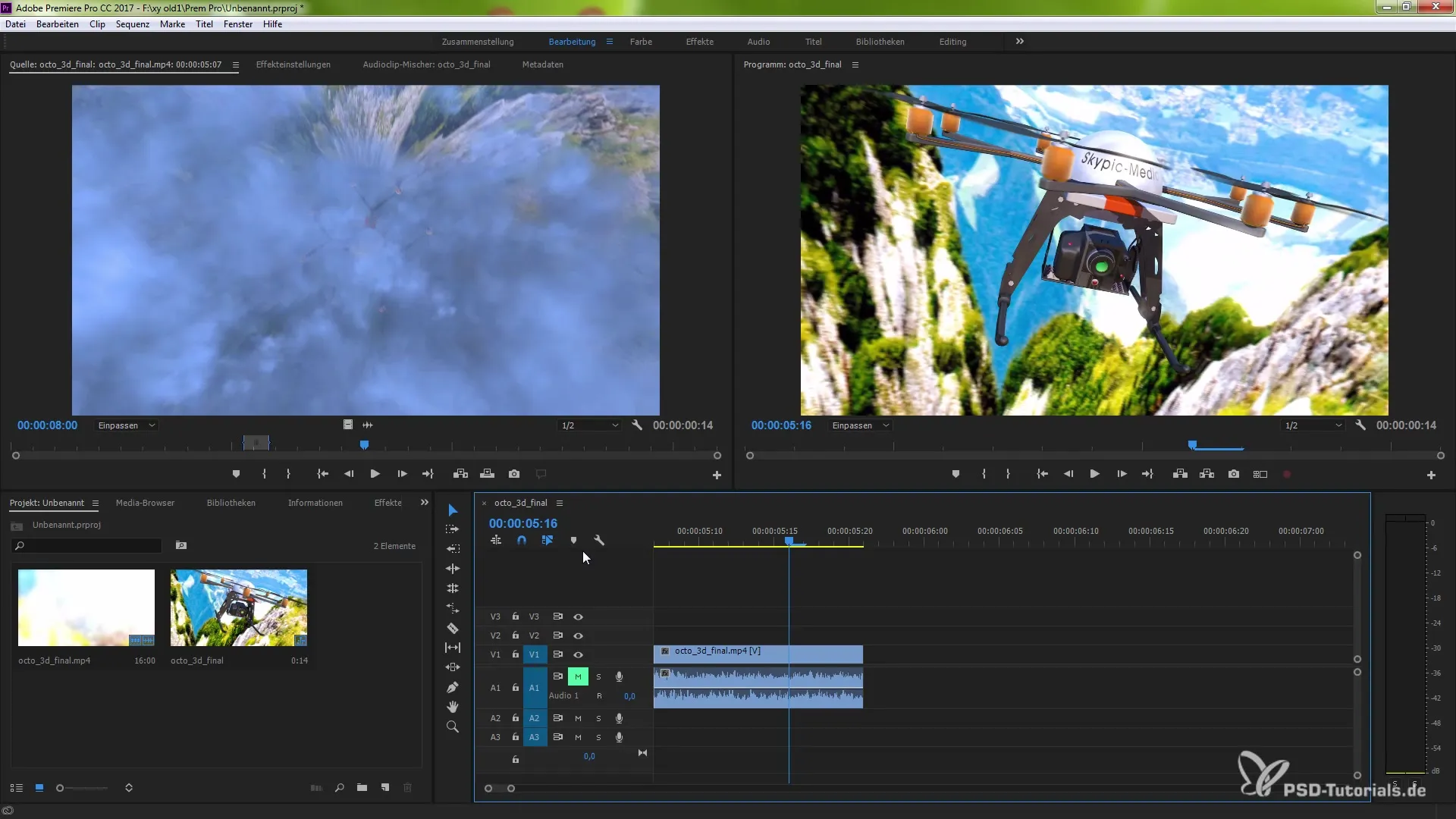
Résumé - Nouveautés dans Premiere Pro CC 7.0.1 pour un travail amélioré
Les nouvelles fonctionnalités de Premiere Pro CC 7.0.1 t'offrent une multitude de possibilités pour rendre ton montage vidéo plus efficace et intuitif. Les nouveautés dans la gestion des clips, l'interface de montage améliorée et la possibilité pratique d'apporter des modifications externes sont particulièrement à souligner. Avec ces outils, tu es parfaitement équipé pour donner vie à tes projets créatifs.
Questions fréquentes
Comment puis-je synchroniser des images dans Premiere Pro ?Appuie sur la touche F pour synchroniser l'image souhaitée.
Puis-je traiter des clips indépendamment de l'audio ?Oui, tu peux dissocier la vidéo de l'audio et les traiter séparément.
Comment reconnaître des clips hors ligne dans Premiere Pro ?Les clips hors ligne sont marqués en rouge, tant dans l'aperçu du programme que dans la fenêtre du projet.
Comment éditer des fichiers originaux liés à mon clip ?Clique avec le bouton droit sur le clip et sélectionne « Éditer l'original » pour ouvrir le fichier dans le logiciel approprié.
Puis-je glisser-déposer des clips dans la timeline ?Oui, tu peux glisser des clips directement depuis le Finder ou l'Explorateur Windows dans la timeline, sans les importer au préalable.
Qu'est-ce que le changement de focus entre le moniteur source et le moniteur programme ?Tu peux passer d'une combinaison de touches entre le moniteur source et le moniteur programme pour travailler plus efficacement.
Comment puis-je modifier l'heure de début d'une nouvelle séquence ?Lors de la création d'une séquence, tu peux spécifier l'heure de début souhaitée dans la fenêtre correspondante.


